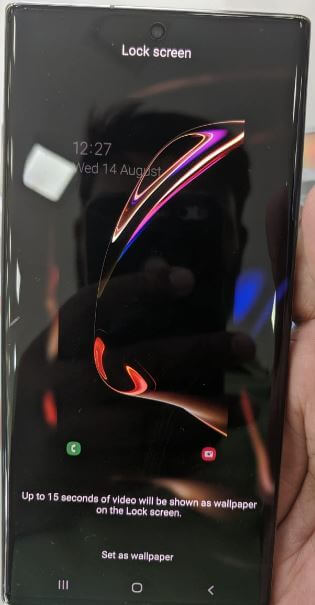Hvordan endre bakgrunnsbilde på Galaxy Note 9 låseskjerm
Vil du endre bakgrunnsbilde på Galaxy Note 9?Slik endrer du låseskjermbakgrunnen på Samsung Galaxy Note 9. Du kan stille låseskjerm- og startskjermbakgrunn individuelt ved hjelp av hjemmeinnstillinger. Velg bilder fra telefongalleriet eller ta bilder med kameraet ditt. Som standard angi startskjermbildet og bakgrunnsbildet til låseskjermen
Du kan tilpasse klokkestil for låseskjerm ved å bruke skjerminnstillinger som alltid er på.Du kan også automatisk tilpasse fargen til bakgrunnen på klokkestilen til låseskjermen i Merk 9. Følg trinnene nedenfor for å endre Galaxy Note 9-låseskjermbakgrunn.
Aktuell:
- Slik tilpasser du låseskjermen på Galaxy Note 9
- Hvordan endre låseskjermsnarveier på Galaxy Note 8
- Hvordan endre bakgrunnsbilde på startskjermen i note 10+
- Slik aktiverer du kantpaneler på Galaxy Note 9
- Slik aktiverer du alltid på skjermen Samsung Galaxy Note 10 og Note 10 Plus
Hvordan stille inn eller endre Galaxy Note 9 Låseskjermbakgrunn

La oss først se hvordan du endrer bakgrunnsbilde på låseskjermen på Galaxy Note 9-enheten.
Trinn 1: Trykk og hold inne tomrom på Note 9-startskjermen.
Her kan du se bakgrunnsbilder, temaer, widgets og innstillinger på startskjermen.
Steg 2: Trykk på Bakgrunnsbilder.
Trinn 3: Velg bakgrunn du vil angi fra en liste.
Tre alternativer vises nederst på skjermen for å stille bakgrunn på Not 9 låseskjerm inkludert startskjerm, låseskjerm, og hjem og låseskjerm.
Trinn 4: Trykk på Låseskjerm.
Trinn 5: Trykk på Sett som bakgrunn.
Nå ble bakgrunnsbilde brukt på låseskjermen i Samsung Galaxy Note 9-enhetene dine. Velg startskjermen for å endre startskjermbildet på note 9Etter at du har brukt en musikkspiller, kan du kontrollere musikken din fra låseskjermen. Endre også låseskjermens klokkestil på merknad 9. Sjekk ut nedenfor angitte innstillinger.
Les mer:
- Beste Samsung Galaxy Note 9 tilbehør
- Slik endrer du klokkestil på låseskjermen på Galaxy Note 10 og Note 10 Plus
- Slik endrer du snarveier til låseskjermapp på Merk 9
Slik endrer du låseskjermklokkestil på Galaxy Note 9
Du kan endre klokkestilen for låseskjerm Note 9 for å endre låseskjermens utseende.
Trinn 1: Sveip ned varslingspanelet og trykk på Innstillinger tannhjulikon.
Steg 2: Trykk på Låseskjerm.
Trinn 3: Trykk på Klokkestil under klokka og informasjon
Her kan du se kategorien Alltid på og låseskjermbildet. Nå stiller du inn klokkeens type og farge på låseskjermen og alltid på skjermen på Galaxy Note 9.
Trinn 4: Trykk på Låseskjerm.
Trinn 5: Plukke ut klokkestil og farge fra listen og trykk på Ferdig.
Nå, lås din Galaxy Note 9-skjerm, og du kan se angitt klokkestil på skjermen.
Og det er alt.Vi håper dette gjør det klart, hvordan du endrer bakgrunnsbilde til Galaxy Note 9-låseskjerm. Hvis du har spørsmål, fortell oss i kommentarfeltet nedenfor. Hold deg og ta kontakt med oss for de siste oppdateringene.